3Dプリンタが壊れたので新しいモデルを購入しました。お値段も安く、基本性能はしっかりしていて、使いやすいです。とても満足です。
1.購入検討
前プリンタ、壊れました
これまで使用していた、光造形3Dプリンタが1年経たずに壊れてしまいました。電源が入らなかったり、LEDが光らなかったり、プリント途中で突然USBを認識しなくなったり・・・。ハズレを買ったのかもしれません。
購入条件の検討
新しいプリンタを買うにあたって、下記条件を考えました。
<絶対条件>
(1)比較的安価であること
(2)基本性能がしっかりしていること
<できれば条件>
(3)修理部品が購入できる
(4)壊れにくい
<不要な条件>
(5)操作パネル、マニュアルは日本語じゃなくてもよい
(6)オプション機能は要らない
(7)プリントスピード遅めでも良い
高価なものを買うと壊れた時のリスクが高いし、C国製なので装置の製造品質に不安がある、また、3Dプリンタは新しい技術なので進化が速く、1~2年も経つとすぐに性能が見劣りしてしまう。
なので、購入品を長く使うより、安い新型を買い替えて行った方が良いのではないか?と思ったからである。
機種の決定
過去に使用したことあるメーカーでQIDIは信頼している。でも最近は光造形を作ってない。
それ以外の光造形のメーカーだと、個人的なイメージでは、CREALITY社が好きである。でも2024年は新型モデルは出てないようである。
従って、2024年の新型モデルを出している、ANYCUBIC社のPhoton MONO4にすることにした。

ウォルが購入したときは、かなり安くなっていて、26,999円だった。
この値段なら1年で壊れても文句はない。
2.ANYCUBIC Photon MONO4
2.1.スペック
・造形サイズ 153.4mm(L) × 87mm(W) × 165mm(H)
・ピクセルサイズ 0.017mm(X) × 0.017mm(Y) ←現時点で最も精密
・積層ピッチ 0.03-0.15(Z)
・プリント速度 最大70mm/h
・データ入力 USBメモリ
・重量 4kg
造形の精密さに関しては、10Kと言われているが、L方向のLCDの解像度が10,000ドットクラスということだが、LCDのサイズによって精密さは変わってくるので、ピクセルサイズ(17μm)の方が重要。
前回使用していた、ELEGOO Mars4 Ultraと比較するとこんな感じ。Mars4は9K。

ELEGOOの現在の最新型はMars5,Mars5 Ultraだが、それぞれ4K、9K。
MONO4 Ultraとの違い
Photon MONO4 Ultraという上位版がある。基本性能はほぼ同じで、オマケ機能が色々ある。
・プリント速度 最大120mm/h
・データ入力 USBメモリ、WIFI,LAN
・ACFフィルム※1
・空気清浄機※2
・ソフト系の機能
失敗検知機能、レジン残留物検知機能、レジン不足検知機能、自動状態確認機能、フィルム寿命マネジメント機能
・日本語対応
※1 ACFフィルム使いたければ、MONO4(ノーマル版)でも、買ってきて貼り替えてしまえばよい。
※2 レジンは結構臭うので、空気清浄機はあった方がありがたい。
2.2.開梱
アンボックス(開梱)!


ワクワク

梱包材がニコちゃんマークになってた。^_^

レジンバット(レジンを入れる器)


プラットフォーム(造形物が付着するプレート)

付属品色々。レジン以外は一通り入っている。

マニュアルは英語のみ。
2.3.使用準備
LCDにフィルムを貼る
LCDにフィルムを貼る。これが最難関。

これが綺麗に貼れない。埃や気泡が入ってしまう。

ポイントは、一旦貼ったら、多少気泡やごみが入っても、再度貼り直そうと思わないこと。
ウォルは再度貼り直して、余計状況が悪化しました。

このフィルム、予備部材が売ってないので、このままでいきます。
プラットフォームを取り付ける
プラットフォームを取り付けて、手回しネジを締める。

横のボルト4本は緩めておく。
レベリング調整をする
プラットフォームのゼロ位置調整を行う。
コンセントプラグを接続し、電源スイッチを入れる。電源スイッチは背面。
レベリングペーパーをLCD上に置いて、操作を行う。
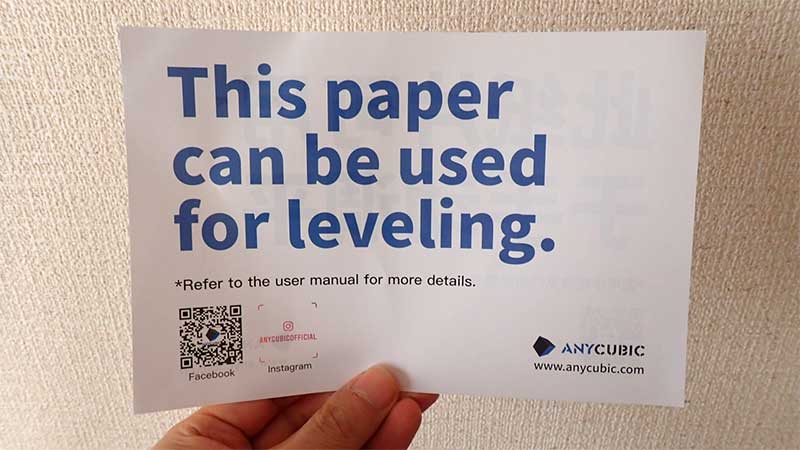

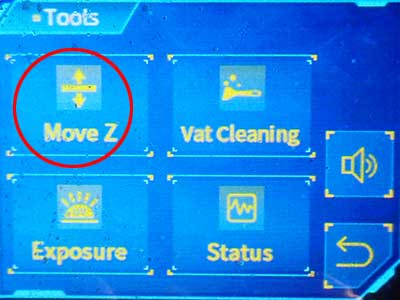
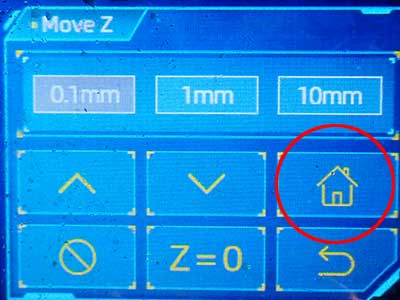
Tools → Move Z → HOME
プラットフォームが降りてきて、自動的に止まる。

ここで、レベリングペーパーがぎりぎり引き抜けるか引き抜けないか程度に、プラットフォームを調整し、プラットフォームを押さえながら、横のボルト4本を締める。
ボルト4本は対角に締める。
※理由は上下左右のバランスをとるためである。これは技術者の常識である。

一度調整すれば、電源OFF/ONし直しても位置を覚えているので、LCDやフィルムなどを交換しない限り、再調整は不要。
レジンバットを取り付ける。

UVのテストをする
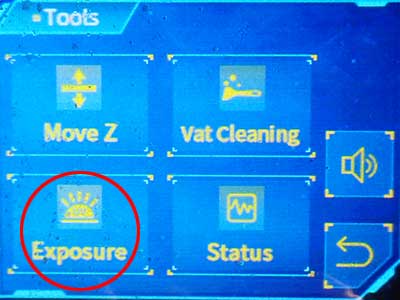
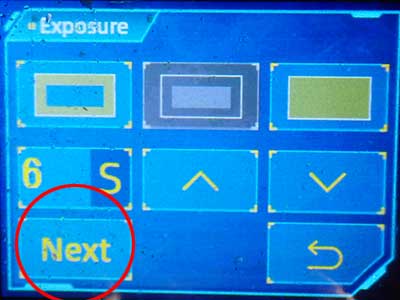
Tools→Exposure→Next

注意!
紫外線を絶対覗き込まないこと!
2.4.テストプリント
動作確認目的で、とりあえずテストプリントした。同梱のUSBにメモリに、入っていたデータ。


なんかできた。

こんなふうに使うやつだ。
注意!
レジンを扱うときは、必ず手袋・マスクをすること。手を良く洗うこと。
アレルギーになった人がいるそうです。
3.スライサーソフト
3Dデータをプリントするには、スライサーソフトで3Dプリンタが印刷する形式に変換しなければならない。これがスライサーソフト。
3.1.Photon Workshop概要
本製品に添付されてるスライサーソフトは、Photon Workshop。

・入力拡張子形式:stl,obj,step,iges,3mf,off,ply
・シーンのセーブ拡張子:pwscene
・出力拡張子形式:pm4n
Photon MONO4では、拡張子pm4nだけのようである。
旧 Photon MONO2では、拡張子pm3nだが、これも認識しない。
現在の他のスライサー、ChiTuBox Basic V2.1や、Voxceldance Tango 4.09.39では、pm4nは出力できない。Photon MONO4が2024年9月発売で、まだ新しいから未対応なのかもしれない。
今後対応するかもしれないが、現時点では、Photon Workshop以外の選択肢が無いのがやりにくい。
自分好みのスライサーソフトが使えない。
不満点(シーンでデータの配置をセーブできない)
データを並べて配置し、シーンをセーブ(*.pwscene)できるのだが、いったん閉じてシーンを再び開くと、配置が前の配置と違う。配置を覚えていないようだ。
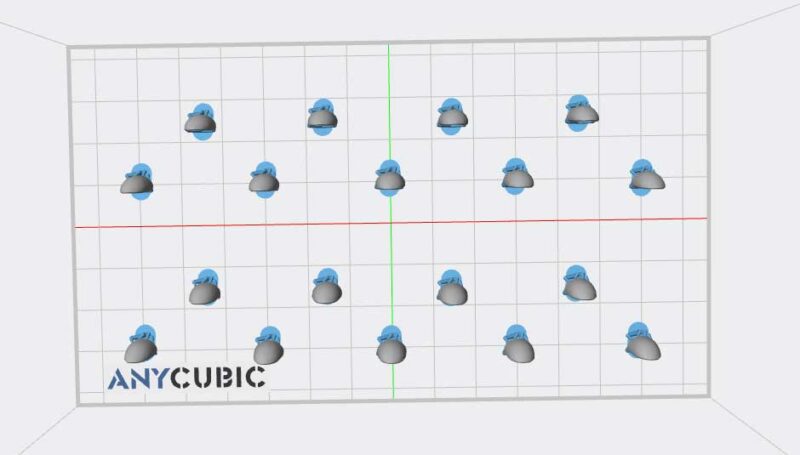
この配置でシーンをセーブしても
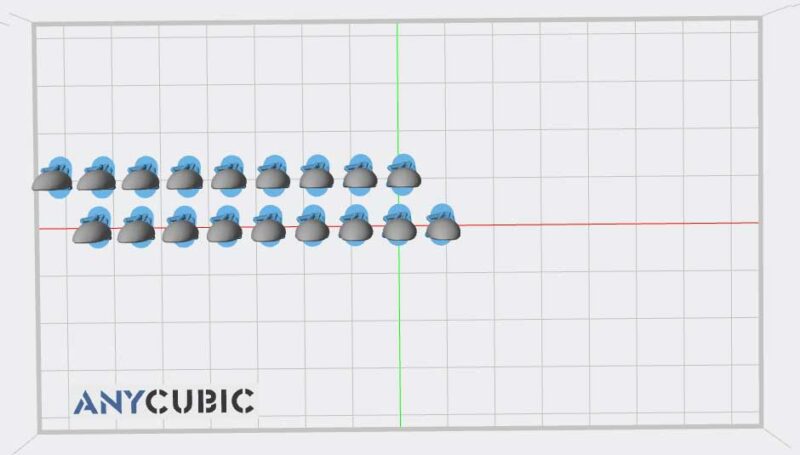
再度開くと、配置が変わってしまっている。
スライスデータ(*.pm4n)の配置は変わらないので、実際のプリント時に配置が変わってしまうことは無い。そこは安心して良い。
3.2.プリンタの設定
まず使用しているプリンターがどれかを選ぶ。
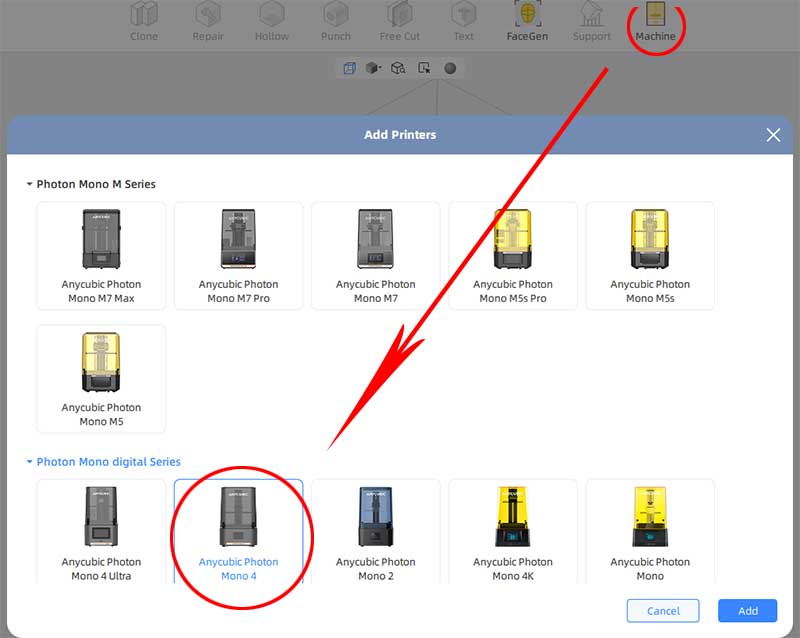
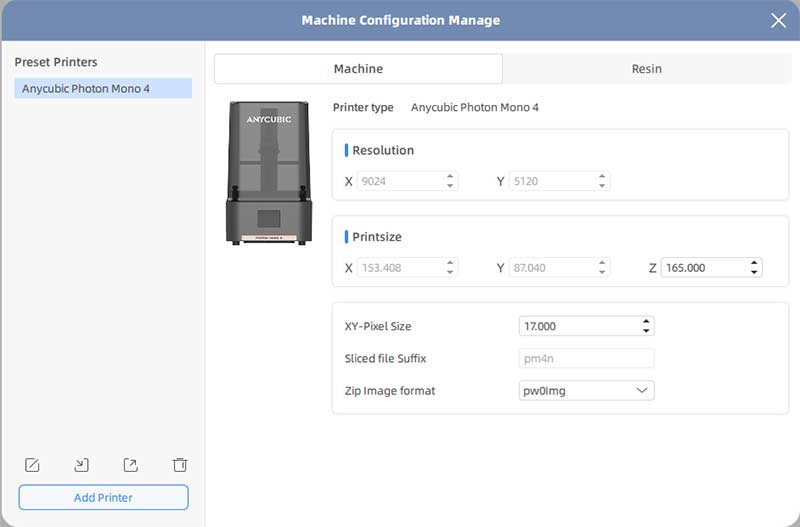
各数値は自動的に入るので、調整の必要はない。
3.3.レジンの設定
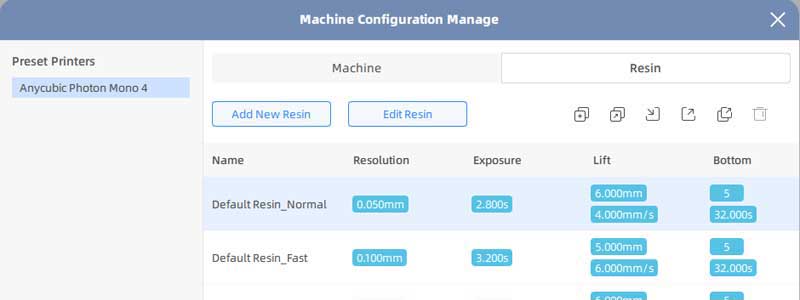
レジンのデフォルトパラメータ
この装置のデフォルトのレジン設定はこうなっていた。
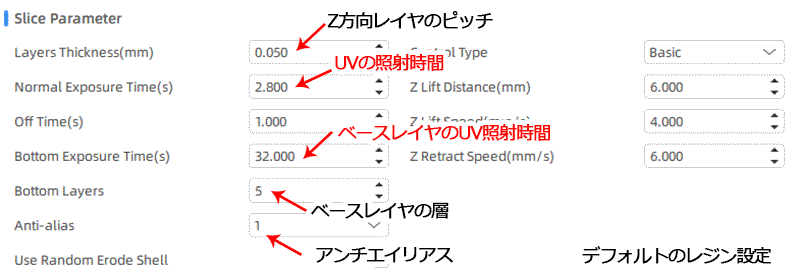
(1)Z方向レイヤのピッチ
レイヤの厚み。数値が小さいほど高さ方向により精密にプリントできる。ただし精密にすると時間がかかる。
(2)UVの照射時間
通常レイヤで、何秒間UVを照射するか。数値が小さいほど線が細くプリントされ、数値が大きいほど線が太くプリントされる。数値が小さすぎると、細い線はそもそもプリントされず、数値が大きすぎると、細かいディテールが潰れる。
(3)ベースレイヤのUV照射時間
一番下地を作る時のUV照射時間。数値が小さすぎると、造形物がプラットフォームに定着せず落下してしまいプリント失敗になる。数値が大きすぎると、造形物がプラットフォームにガッチリ固定されてしまい、プラットフォームから全く剥がせなくなる。
(4)ベースレイヤの層
ベースレイヤを何層つくるか。少なすぎると造形物がプラットフォームに定着しなかったり、薄いので剥がしにくくなる。
(5)アンチエイリアス
滑らかなぼかし効果をどのくらい入れるか?数値が小さいとシャープで凹凸が目立つ、数値が大きいとなめらかになるがシャープさが失われる。
通常、(2)と(3)を調整すると良い。
4.各レジンの設定
注意!
レジンを扱うときは、必ず手袋・マスクをすること。手を良く洗うこと。
アレルギーになった人がいるそうです。
4.1.レジンの調整(SUNLU)
SUNLU製のレジンに合わせて、パラメータを最適化してみる。

なぜこのレジンかと言うと、購入したとき安かったから。1ℓで2千円台だった。今見たら値段高くなってる。
造形物の照射時間の調整
Phorozen社の テストモデルXP Finder
パラメータを色々変えてテストしてみる。薄いので、10分かからずにプリントできる。

※プラットフォームから全く剥がれないので、一部、割れてしまった。
24秒くらいかなあ。
Cone of Calibration
今はVersion3になっている。
このテストは高さがあるので少し時間がかかる。前テストでざっと24秒くらいだとわかっているので、さらに微調整する。
このテストでは、SUCSESSと書かれた表面がきちんと造形され、FAILUREと書かれた裏面が造形されないのが正解である。


このConeテストにより、UVの照射時間2.7秒が最適であることが判明した。
ベースレイヤの照射時間の調整
造形物がプラットフォームから非常に剝がれにくい。それこそ瞬間接着剤でくっつけたようにべったりと。
剥がす方法(1):スクレーパーを当てて、ハンマーで叩いで外す。
剥がす方法(2):アルコールをかける。
剥がす方法(3):お湯をかける。
これをやっても全く剥がれない。
ベースレイヤの照射時間をどんどん短くする。
デフォルトは32秒である。16秒だとガチガチである。10秒、11秒だと、造形物がプラットフォームから落下することが分かった。14秒でもガチガチ。12秒だとべったりついて苦労はするが、剥がすことは可能である。12秒に設定した。
ところが、実際高さ数cmの造形物をプリントしたら、12秒では落下する。14秒でも落下した。

18秒で落下しなくなった。

だけど、微妙に剥がれかかってる箇所があって、20秒位にしておくのがいいのか。
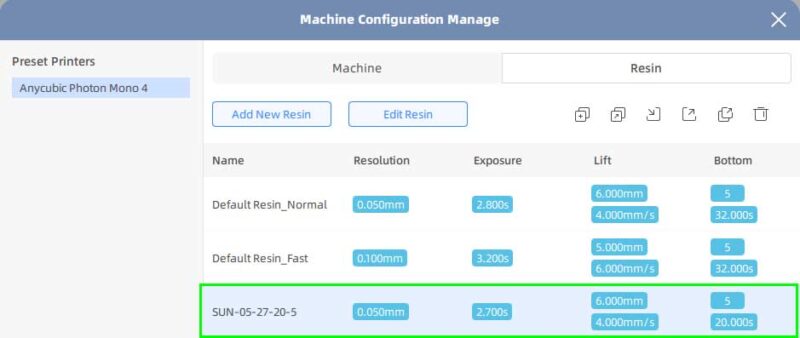
ということで、このレジンでは、Exposure 2.7秒、Bottom 20秒に設定した。
レジンの設定(IOKクリア)

このレジン、硬化時間1.5s~2sって書いてある。速え~!
Coneでテストしてみた。1.5秒でも2秒でも全く造形されず。3秒でもダメ。あれ??
8秒まで伸ばして造形された。
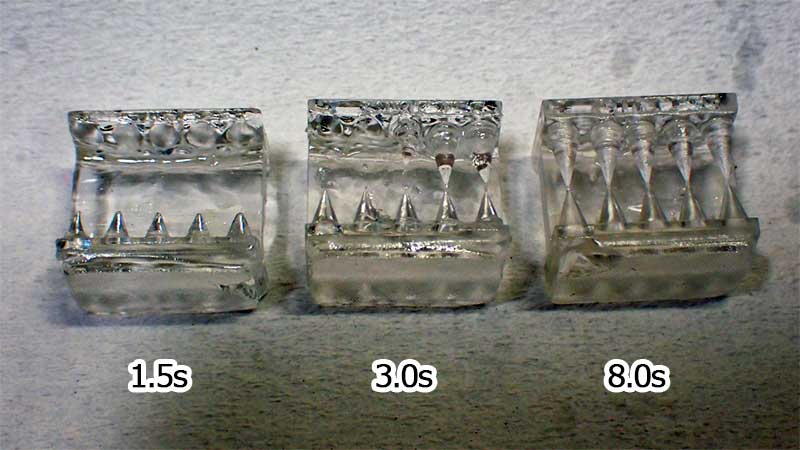
なんなの~?透明レジンってこんな感じ?高さ1.5cmプリントするのに1.5時間くらいかかるのだが。
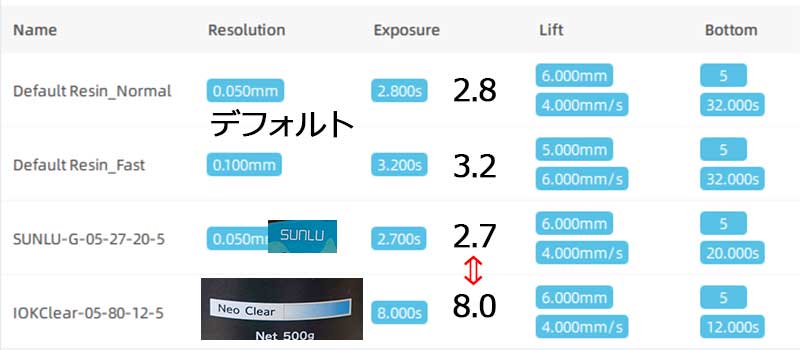
レジンによってこんなに差があるものなのか?
5.プリントしてみた
データは購入したものだが、ゼウス神をプリントしてみた。

すばらしい!
6.わかったこと(注意点)
(1)MONO4では、スライスデータは拡張子*.pm4nしか認識しない。
(2)拡張子*.pm4nを出力できないスライサーソフトは使えない。
(3)付属のスライサーソフトPhoton Workshopでシーンでオブジェクトの配置を記憶できない。
(4)使用するUSBメモリは、容量32GB以上でなければ認識しない。
(5)プリントするスライスデータは、USBメモリのルートフォルダに入ってなければならない。
サブフォルダに入っているデータは認識しない。(ELEGOOのMars4Ultraでは認識した)
7.良い点悪い点
良い点
・光造形の小型モデルでは安価なモデルである。
・現在ピクセルサイズが最も小さい。17μm
・余ったレジンを容器に戻すときに、レジンバッドが扱いやすく感じた。余計な場所に垂れたりしない。
・重量が軽い。
悪い点
・電源スイッチが背面にある。設置場所によっては押しずらい。
・USBポートが右側面にある。設置場所によっては使いづらいが、延長ケーブルを取り付ければよい。
・日本語に対応して無い。(上位版のUltraでは対応してる)
・LCDにフィルムを貼るのが難しい。(予備フィルムを同梱して欲しい)
・他、6.わかったこと、に記載したこと
8.購入したもの(amazonリンク)
3Dプリンタ本体
Photon MONO4
オプション無しの基本モデル。
↑↓はて?どっちも同じなのだが。
Photon MONO4 Ultra
MONO4の上位版
↑↓はて?どっちも同じなのだが。









コメント